Comment sauvegarder votre site Web via SSH Command Line
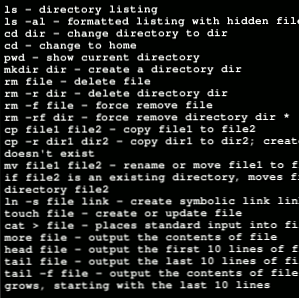
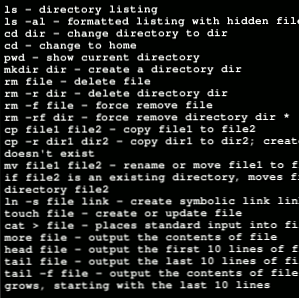 La sauvegarde de votre site Web ou de votre blog peut être une tâche coûteuse et ardue, nécessitant une variété de plugins ou des plans supplémentaires de votre fournisseur d'hébergement - mais ce n'est pas nécessairement le cas. Si vous avez un accès SSH à l'hôte de votre site Web (vous avez généralement besoin d'au moins un serveur privé virtuel. Expliquez les différentes formes d'hébergement de sites Web. [Expliquez la technologie. Expliquez les différentes formes d'hébergement de sites Web.] facile à sauvegarder, restaurer et migrer votre site Web entier avec seulement quelques commandes. Laisse moi te montrer comment.
La sauvegarde de votre site Web ou de votre blog peut être une tâche coûteuse et ardue, nécessitant une variété de plugins ou des plans supplémentaires de votre fournisseur d'hébergement - mais ce n'est pas nécessairement le cas. Si vous avez un accès SSH à l'hôte de votre site Web (vous avez généralement besoin d'au moins un serveur privé virtuel. Expliquez les différentes formes d'hébergement de sites Web. [Expliquez la technologie. Expliquez les différentes formes d'hébergement de sites Web.] facile à sauvegarder, restaurer et migrer votre site Web entier avec seulement quelques commandes. Laisse moi te montrer comment.
Qu'est-ce que la ligne de commande SSH??
SSH vous donne la possibilité de parler directement à votre serveur Web. Cela ne donne pas une jolie interface, ni une belle interface graphique, mais une simple ligne de commande puissante. Cela peut être décourageant pour certaines personnes, mais la puissance, la vitesse et le niveau d’automatisation qu’il procure peuvent permettre de sauver des vies et de rendre le processus de migration des sites incroyablement facile..
Malheureusement, la plupart des hôtes partagés n'autorisent pas l'accès SSH à votre compte, du moins pas par défaut. Si vous hébergez avec GoDaddy, vous pouvez l'activer, alors assurez-vous de vérifier d'abord.
Pour vous connecter via SSH, ouvrez le terminal sous OS X (ou obtenez un logiciel gratuit SSH pour Windows. Qu'est-ce que SSH est et comment est-il différent du FTP? [Technologie expliquée] qu'est ce que SSH est et comment est-il différent de FTP [Technologie: expliquée] En savoir plus ) et tapez ce qui suit:
ssh [email protected]
Vous serez invité à entrer votre mot de passe. Si vous n'avez jamais utilisé SSH, vous serez peut-être surpris de ne pas avoir à saisir votre mot de passe à l'écran. Ne vous inquiétez pas, c'est pour la sécurité.
Une fois connecté, une invite de commande semblable à celle-ci s'affichera:
-bash-3.2 $
Cela signifie que tout va bien, alors allez-y et continuez avec ces commandes.
Commencez par jeter un coup d'œil et essayez de naviguer dans votre répertoire Web. Type:
ls
Pour 'lister' les fichiers et dossiers actuels.
cd directoryname
pour changer de répertoire. Dans ce cas, je vais naviguer dans le répertoire httpdocs, qui est la racine de mon site Web (où sont stockés tous mes fichiers wordpress). Vous pouvez alors 'ls' encore, juste pour être sûr.

À ce stade, nous sommes prêts à commencer le processus de sauvegarde SSH..
Sauvegarde de la base de données:
Etant donné que la majorité des lecteurs le feront avec une installation WordPress, vous aurez certainement une base de données à sauvegarder en plus des fichiers stockés sur le site. Tout d’abord, vous aurez besoin de 3 bits d’information pour sauvegarder votre base de données, mais vous pouvez tout trouver dans wp-config.php (si vous utilisez WordPress, c’est-à-dire):
- Nom de la base de données
- Utilisateur de base de données
- Mot de passe de base de données
Ensuite, lancez cette commande simple, en veillant à remplacer le nom d'utilisateur, le nom de la table et le nom du fichier de sauvegarde, le cas échéant:
mysqldump --add-drop-table -u nom_utilisateur -p nom_table> nomfichier_serveur.sql
Appuyez sur Entrée et entrez votre mot de passe. Une fois qu'il est exécuté, vous pouvez alors lancer une autre commande 'ls' pour vérifier que le fichier a bien été généré. Félicitations, toutes les informations de votre base de données constituent un seul fichier SQL, prêt à être sauvegardé ou importé ailleurs.
Remarque: j'ai supposé que votre serveur de base de données s'exécutait sur le même serveur que vous hébergez. Sur un hôte GoDaddy, la base de données MySQL est en réalité stockée à distance sur un serveur distinct auquel vous n'avez pas accès SSH. Dans de tels cas, vous devrez accéder à PHPMyAdmin via le panneau de configuration de l'hébergement, mais cela sort du cadre de ce tutoriel..
Sauvegarde de fichiers:
Maintenant que la base de données est stockée dans un seul fichier sur le serveur, nous pouvons sauvegarder les fichiers, ainsi que ceux de votre site Web, dans un seul fichier de sauvegarde compressé. Pour ce faire, nous allons émettre une commande simple. Vous devez seulement remplacer votre nom de fichier de sauvegarde avec ce que vous voulez qu'on l'appelle.
tar -vcf nom_fichier_backup.tar .
Laisse moi décomposer ça. Le goudron est un format de compression linux commun, semblable au zip mais plus efficace. -vcf sont simples certaines options qui disent “faire une nouvelle archive, et dites-moi ce que vous faites”. Vient ensuite le nom du fichier que nous voulons créer, et enfin une simple marque de période lui indique de tout inclure. Nous aurions pu écrire * à la place, mais tous les fichiers cachés tels que .htaccess seraient manquants, ce qui est essentiel pour WordPress..
C'est tout. Une fois que cela est exécuté, vous aurez un seul fichier .tar composé de tous les fichiers de votre site. Vous pouvez vous connecter via FTP à ce stade et le télécharger, mais laissez-moi vous montrer une dernière étape qui vous permet de restaurer tous ces fichiers..
Tout restaurer:
Disons que le pire est arrivé et que quelque chose s'est mal passé sur votre site. Vous avez un le goudron fichier de tout ce que vous avez sauvegardé la semaine dernière, alors maintenant vous voudriez le restaurer. Commencez par vous connecter via FTP et téléchargez le fichier de sauvegarde sur votre serveur. Vous les avez peut-être stockées dans un répertoire spécial. De toute façon, déplacez le dernier fichier de sauvegarde complet à la racine de votre site, et nous commencerons.
Commencez par décompresser tous les fichiers, à l’inverse de ce que nous avons fait pour les sauvegarder:
tar -vxf votre_fichier_backup.tar
Cela écrasera les fichiers existants! La différence cruciale est ici dans le -vxf switch, qui lui dit d’extraire les fichiers au lieu de créer une nouvelle sauvegarde. De plus, il n'y a pas de période à la fin de la commande cette fois-ci.
La dernière étape consiste à aspirer votre base de données là où elle se trouvait auparavant. Assurez-vous d'avoir une configuration de base de données vierge avec le même mot de passe et le même nom de fichier qu'auparavant, sinon vous devrez également modifier les paramètres de configuration de votre site. Pour récupérer les données, lancez cette commande:
mysql -u nom d'utilisateur -p nom_table < databasebackupfilename.sql
Semaine prochaine: automatiser vos sauvegardes
C’est suffisant pour vous permettre de commencer à faire des sauvegardes SSH pour le moment, puis nous expliquerons ensuite comment automatiser la tâche avec un simple script shell et une commande CRON. Si vous disposez d'un espace de stockage Amazon s3 4 Excellentes utilisations des services Web S3 d'Amazon 4 Excellentes utilisations des services Web S3 d'Amazon Bien qu'Amazon soit surtout reconnu pour ses services de vente au détail, il propose en réalité une multitude de services Web destinés aux développeurs et aux utilisateurs à domicile. Profitez de l'expérience et de l'évolutivité d'Amazon avec… En savoir plus, je vais même vous montrer comment télécharger automatiquement vos fichiers de sauvegarde dans un compartiment de stockage une fois qu'ils sont terminés..
Un dernier conseil - lorsque j'ai commencé à utiliser la ligne de commande, celle-ci m'a vraiment impressionné - essayez d'appuyer sur la touche de tabulation lorsque vous saisissez un nom de fichier long. Si le nom est suffisamment unique, il tentera de compléter le reste du fichier.!
En savoir plus sur: Sauvegarde de données, Outils pour les webmasters, Wordpress.


